Im Internet kann man nie vorsichtig genug sein, also treffen Sie am besten die nötigen Vorkehrungen. Erfahren Sie, wie Sie den erweiterten sicheren Browsermodus in. aktivieren Google Chrome um Ihre Sicherheit zu erhöhen. Wenn diese Funktion aktiviert ist, haben Sie einen zusätzlichen Schutz vor den Gefahren, die in den dunklen Ecken des Internets lauern.
So aktivieren Sie den erweiterten sicheren Browsermodus in Google Chrome
- Offen Google Chrome auf dem Desktop.
- Klicken Sie auf die drei Punkte in der oberen rechten Ecke, um Einstellungen zu öffnen ODER gehe zu chrome://Einstellungen.
-
Klicke auf Privatsphäre und Sicherheit.
 Quelle: Namerah Saud Fatmi / Android Central
Quelle: Namerah Saud Fatmi / Android Central -
Klicke auf Sicherheit.
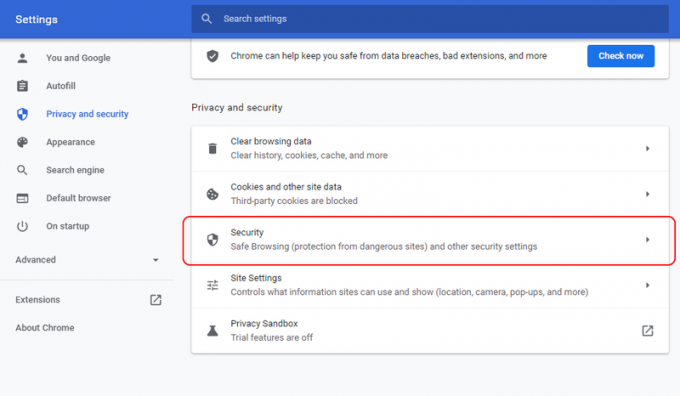 Quelle: Namerah Saud Fatmi / Android Central
Quelle: Namerah Saud Fatmi / Android Central -
Auswählen Verbesserter Schutz um es einzuschalten.
 Quelle: Namerah Saud Fatmi / Android Central
Quelle: Namerah Saud Fatmi / Android Central
Und das ist es! Nachdem Sie den erweiterten sicheren Browsermodus in Google Chrome aktiviert haben, ergreift Ihr Browser die folgenden Maßnahmen.
- Sagen Sie voraus und warnen Sie vor gefährlichen Ereignissen, bevor sie eintreten
- Schützen Sie Chrome und verbessern Sie möglicherweise Ihre Sicherheit in anderen Google-Apps, wenn Sie angemeldet sind
- Verbessern Sie die Sicherheit für Sie und alle im Web
- Warnen Sie, wenn Passwörter bei einer Datenpanne preisgegeben werden
- Senden Sie URLs an Safe Browsing, um sie zu überprüfen. Senden Sie außerdem eine kleine Auswahl von Seiten, Downloads, Erweiterungsaktivitäten und Systeminformationen, um neue Bedrohungen zu entdecken. Verknüpfen Sie diese Daten vorübergehend mit Ihrem Google-Konto, wenn Sie angemeldet sind, um sich in allen Google-Apps zu schützen.
Unsere Top-Ausrüstungstipps
Es gibt viele bemerkenswerte Browser für Android und Desktop da draußen, und Google Chrome ist ganz vorne mit dabei. Wenn Sie also kein Enthusiast mit mehr Wissen als der durchschnittliche Joe sind, empfehlen wir Chrome für die meisten Zwecke als Ihren alltäglichen Browser.
Wenn Sie ein vollwertiges Chrome-Erlebnis auf dem Desktop wünschen, empfehlen wir Ihnen, ein tolles Chromebook für Ihre Bedürfnisse. Google-Liebhaber können noch weiter gehen und noch mehr von Chrome und. genießen Android 12 auf der Pixel 6. Unsere Praktischer Test von Pixel 6 und Pixel 6 Pro präsentiert das Sammelsurium fantastischer neuer Funktionen, die die Google Pixel 6-Serie auf den Tisch bringt.
Namerah Saud Fatmi
Namerah Saud Fatmi ist ein freiberuflicher Autor für Android Central. Sie hat eine Leidenschaft für alles, was mit Technik und Spielen zu tun hat und ist seit 2011 ehrenamtliche Goodreads-Bibliothekarin. Wenn sie nicht gerade schreibt, jagt sie streunende Katzen und Hunde in den Straßen von Dhaka oder tötet Drachen im Land Skyrim. Sie erreichen sie unter ihrem Twitter-Handle @NamerahS.
